Regolazione delle tonalità delle foto in bianco e nero
Quando si stampa un'immagine in bianco e nero, è possibile specificare una tonalità per regolarne la tonalità di colore. È anche possibile apportare una regolazione precisa alla tonalità di colore.
| A | B | C |
 |
 |
 |
A: Tonalità fredda
una tonalità fredda azzurrognola
B: Bianco e nero
Una tonalità che sembra un colore acromatico
C: Tonalità calda
Una tonalità calda giallognola
 Importante
Importante
- I risultati delle regolazioni in Professional Print & Layout si rifletteranno solo nei materiali stampati e non nei dati dell'immagine.
 Nota
Nota
- I toni potrebbero non essere regolati a seconda del tipo di supporto selezionato.
-
Trascinare e rilasciare le immagini che si desidera stampare nell'area Anteprima.
-
In Gestione colore (Color Management) sulla scheda Impostazioni generali (General Settings), selezionare Foto in bianco e nero (Black and White Photo) per Modalità colore (Color Mode).
-
In Color Settings (Impostazioni colore) nella scheda Impostazioni colore (Color Settings), selezionare la tonalità per Tonalità (Tone).
Selezionare tra Tonalità fredda (Cool Tone), Bianco e nero (Black and White) e Tonalità calda (Warm Tone).
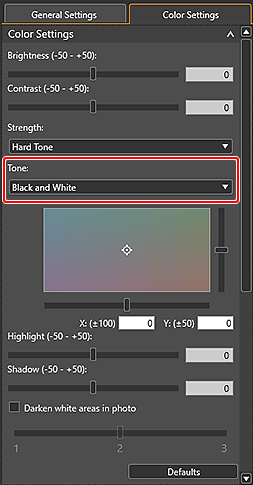
 Nota
Nota-
Nello spazio di regolazione della tonalità di colore bianco e nero, è possibile effettuare una regolazione di precisione della tonalità di colore dell'immagine. Fare clic sul colore più vicino a quello desiderato.
La tonalità bianco e nero passa a Personalizzato (Custom) quando si esegue una regolazione di precisione nello spazio di regolazione della tonalità di colore del bianco e nero.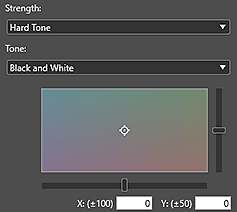
-
 Nota
Nota
- Quando la casella di controllo Scurisci aree bianche foto (Darken white areas in photo) è selezionata, i punti di luce nell'immagine verranno scuriti per distinguere più facilmente il contorno tra l'immagine e la carta.
- Per modificare la luminosità o il contrasto, vedere Regolazione del bilanciamento colore, della luminosità e del contrasto.
- per Impostazioni colore (Color Settings) sulla scheda Impostazioni colore (Color Settings), vedere la scheda Impost. colore (Impost. colore).

